麥克風在 Google Meet 中無法使用?嘗試這些常見的修復

發現解決 Google Meet 麥克風問題的有效方法,包括音頻設置、驅動程序更新等技巧。
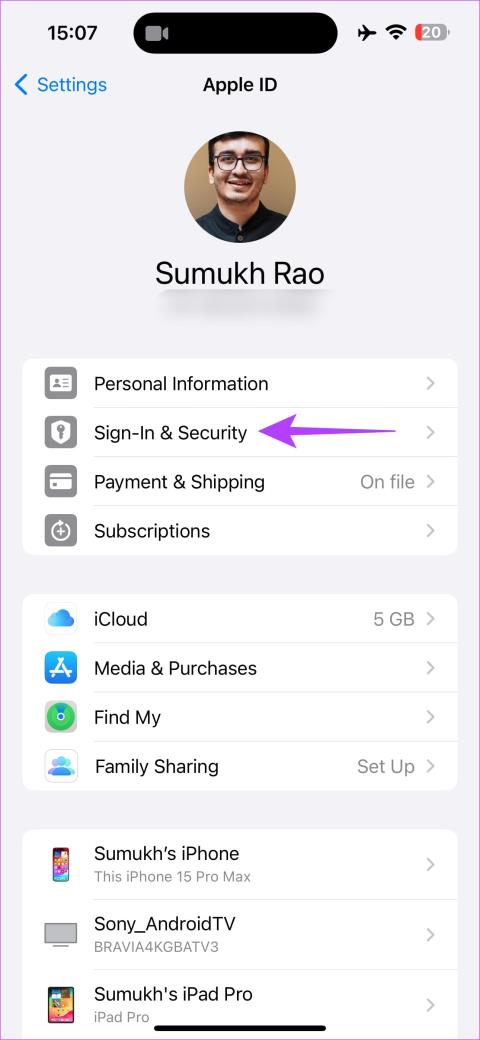
主要亮點
第 1 步: 打開iPhone 上的「設定」應用程序,然後點擊頂部您的姓名。選擇登入和安全性。
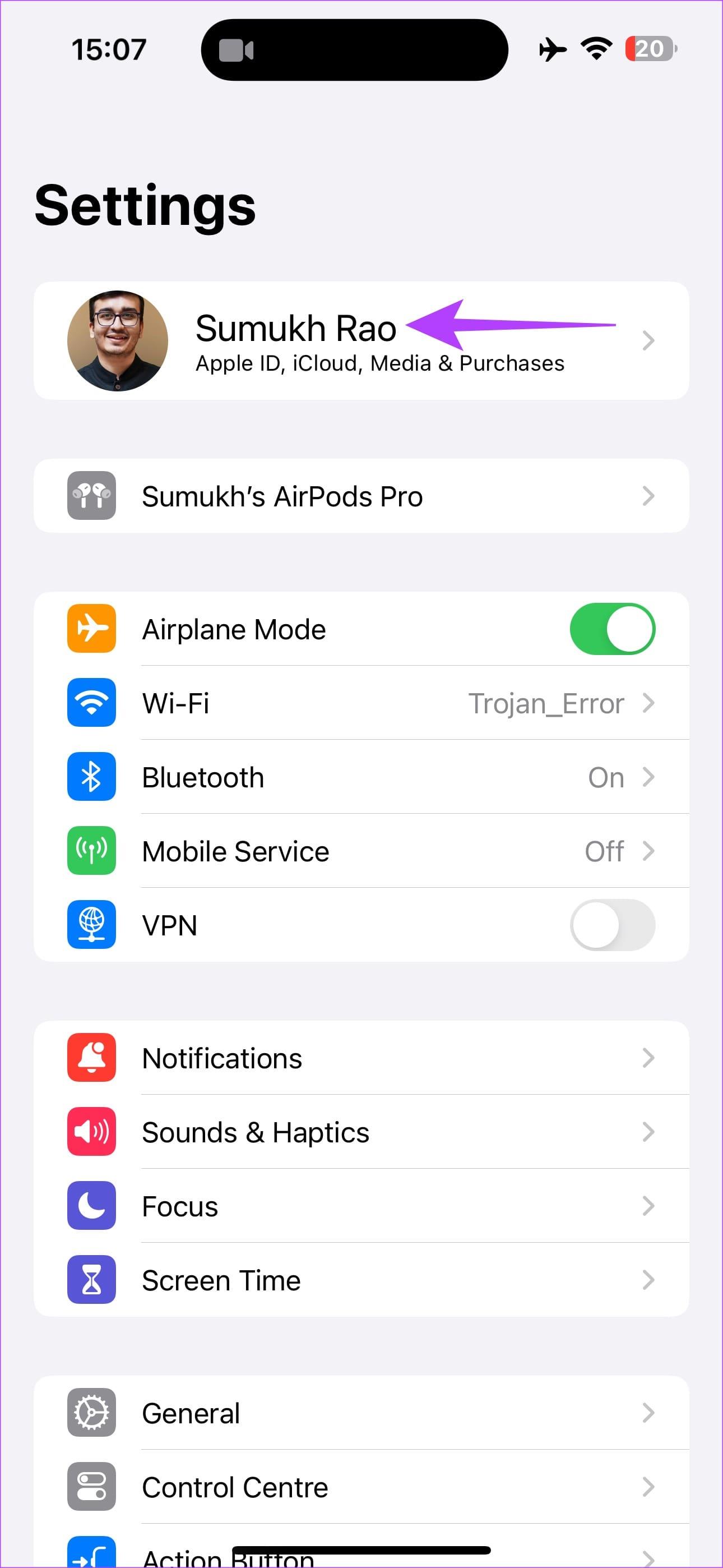
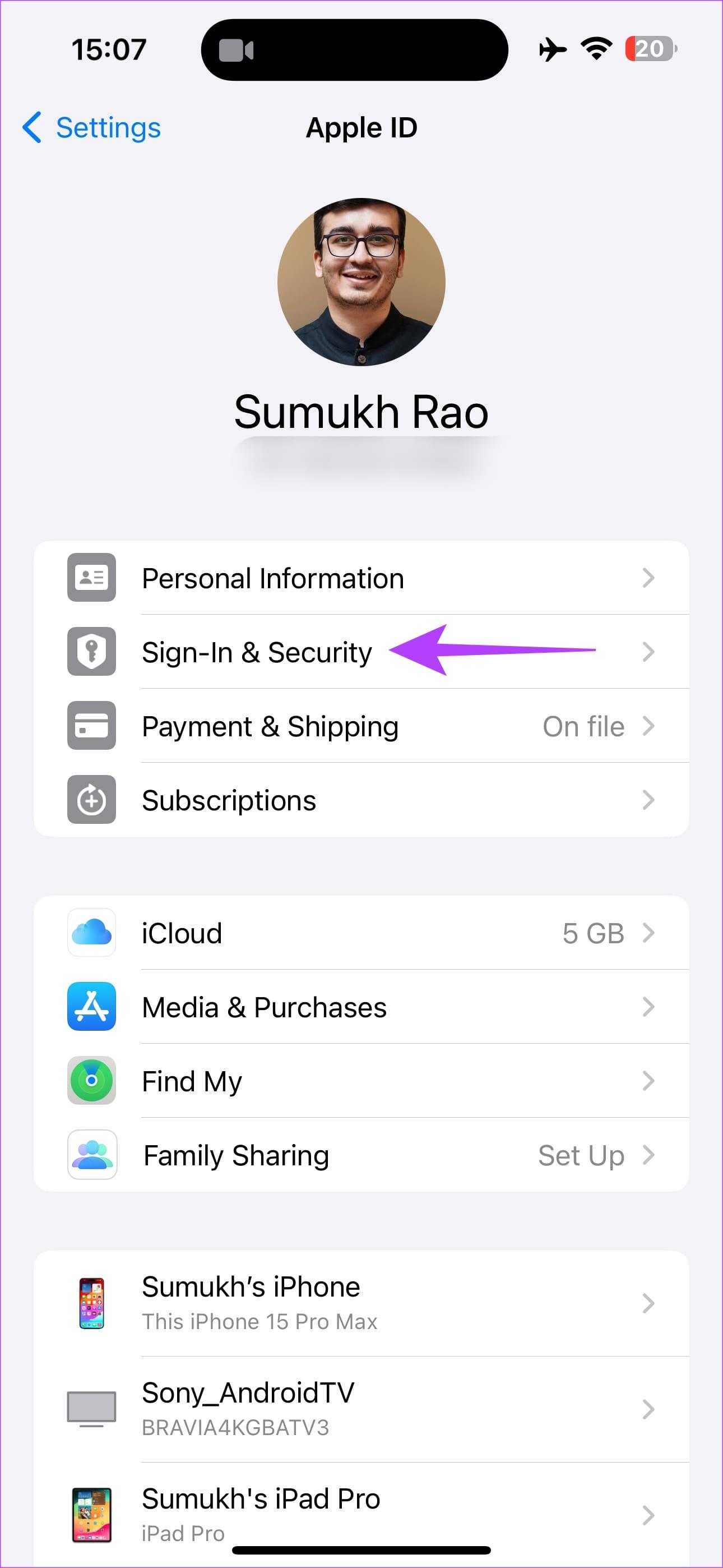
步驟 2: 選擇電子郵件和電話號碼旁的編輯。點選新增電子郵件或電話號碼。
步驟 3:在彈出視窗中選擇「新增電話號碼」並輸入您的號碼,然後按一下「下一步」按鈕。
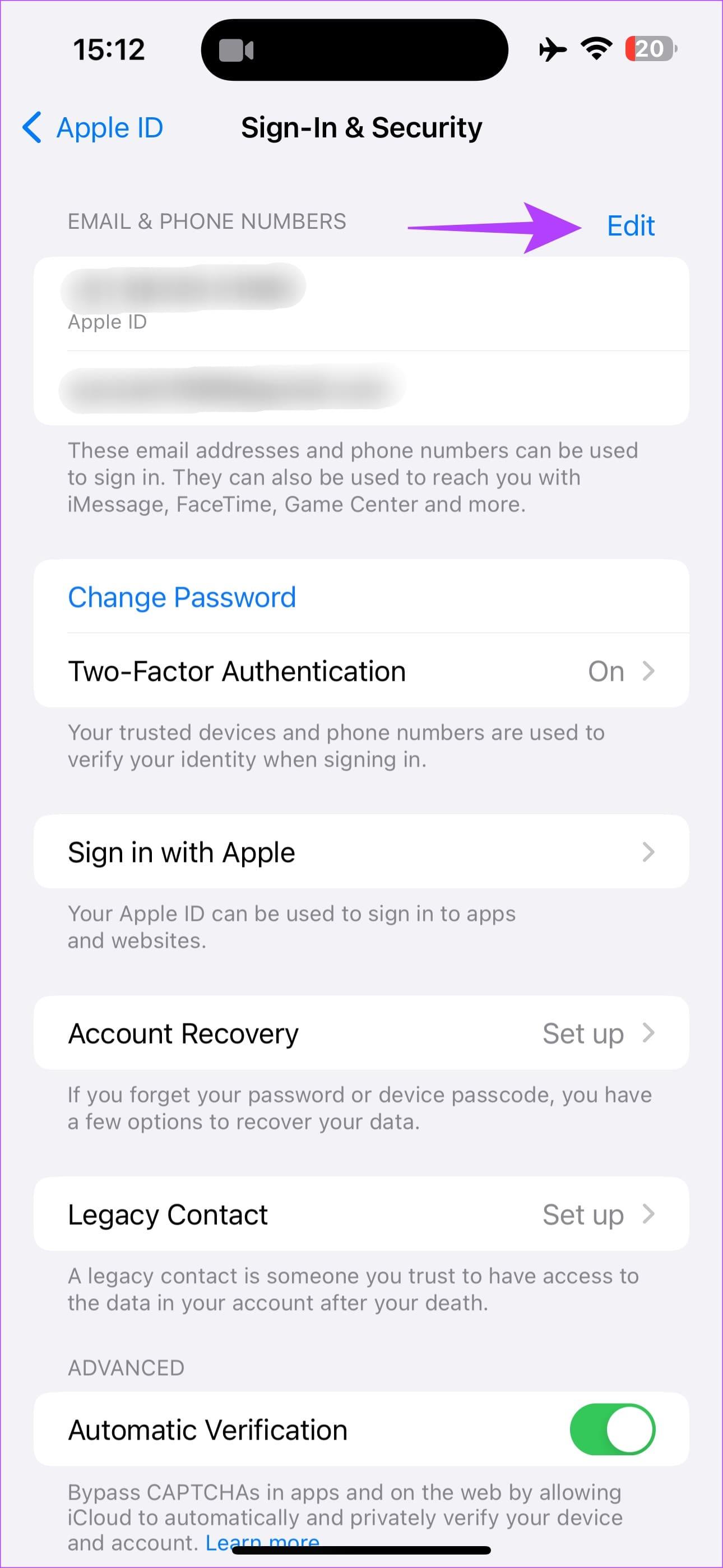
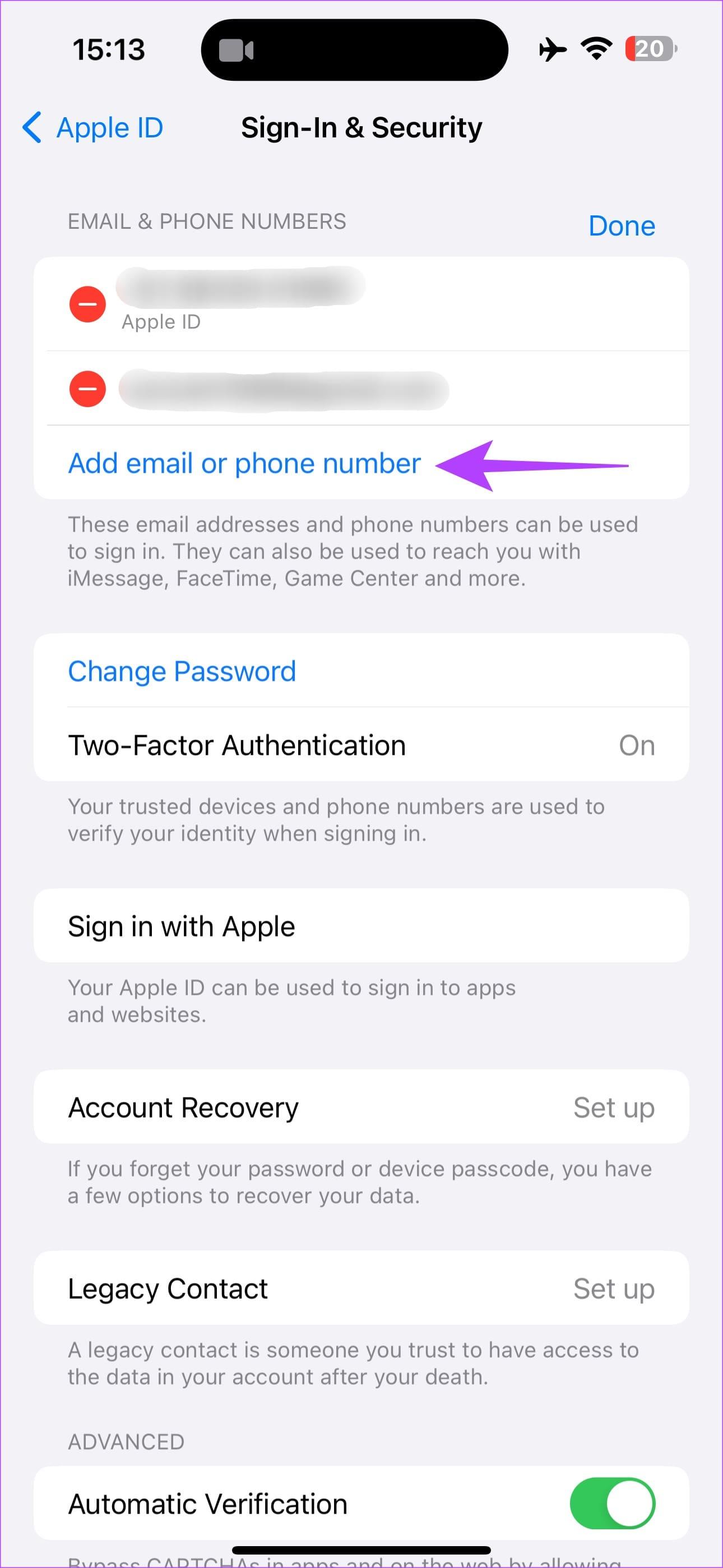
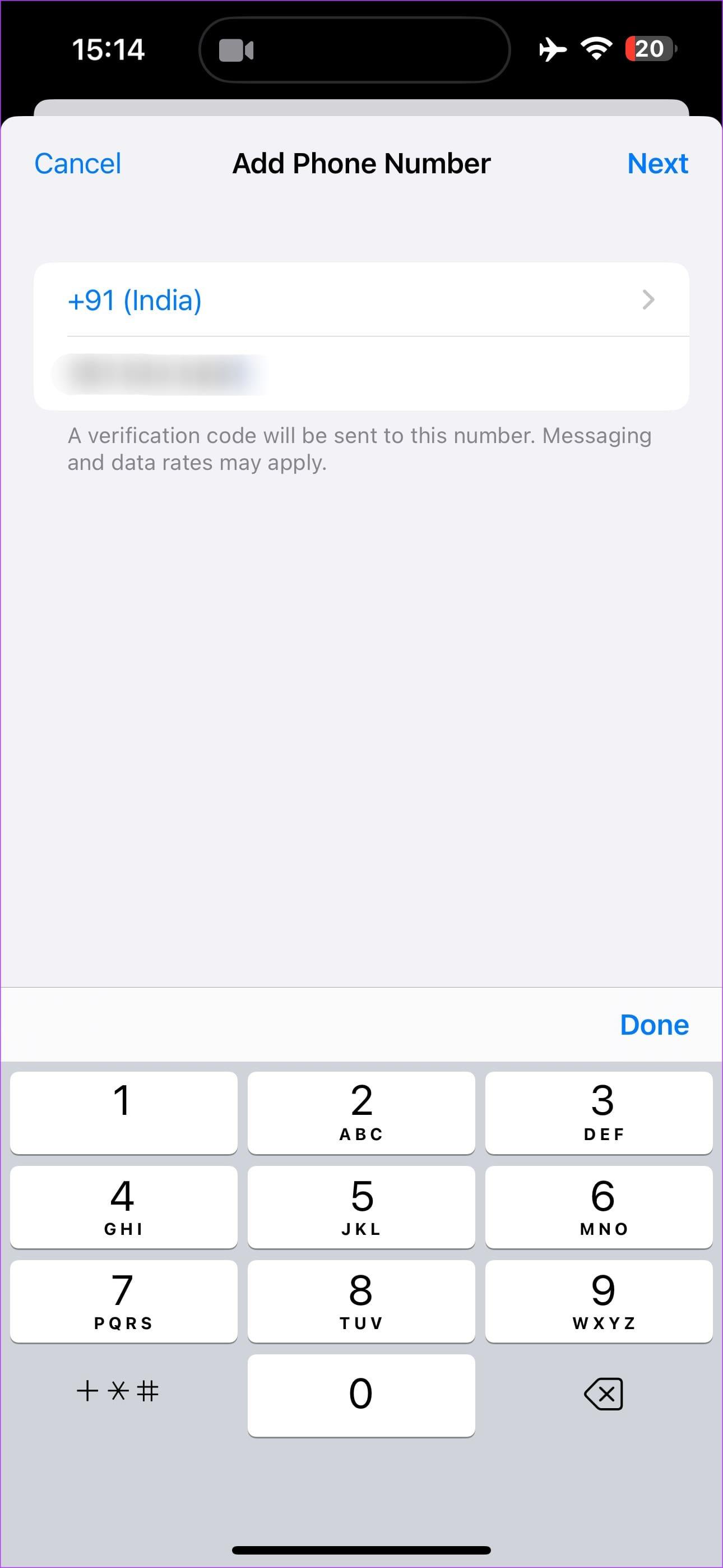
輸入一次性代碼以將其新增至您的 Apple ID 來驗證該號碼。
現在您已新增了新電話號碼,您可以刪除舊電話號碼。
點選電子郵件和電話號碼旁的編輯按鈕。選擇要刪除的電話號碼旁的紅色 – 按鈕。選擇刪除進行確認。
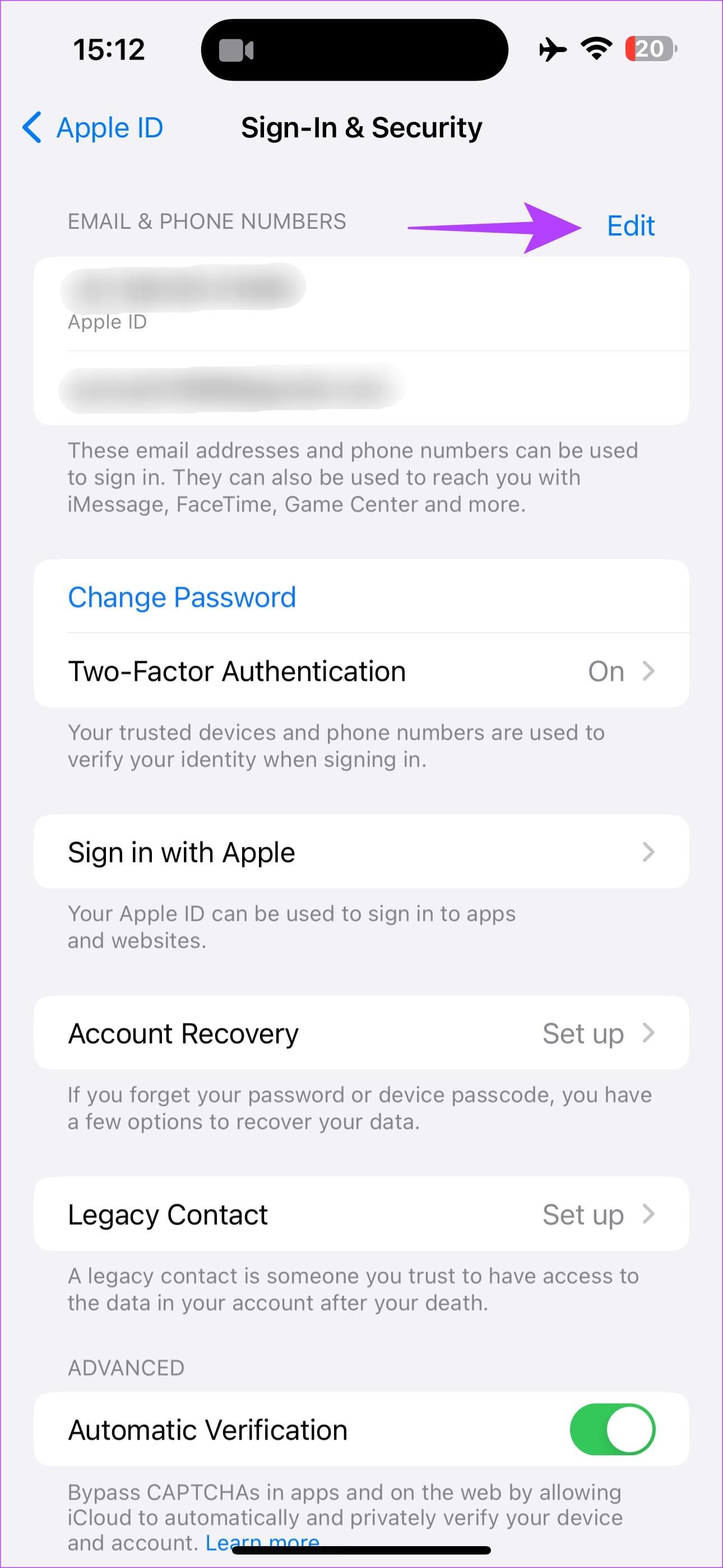
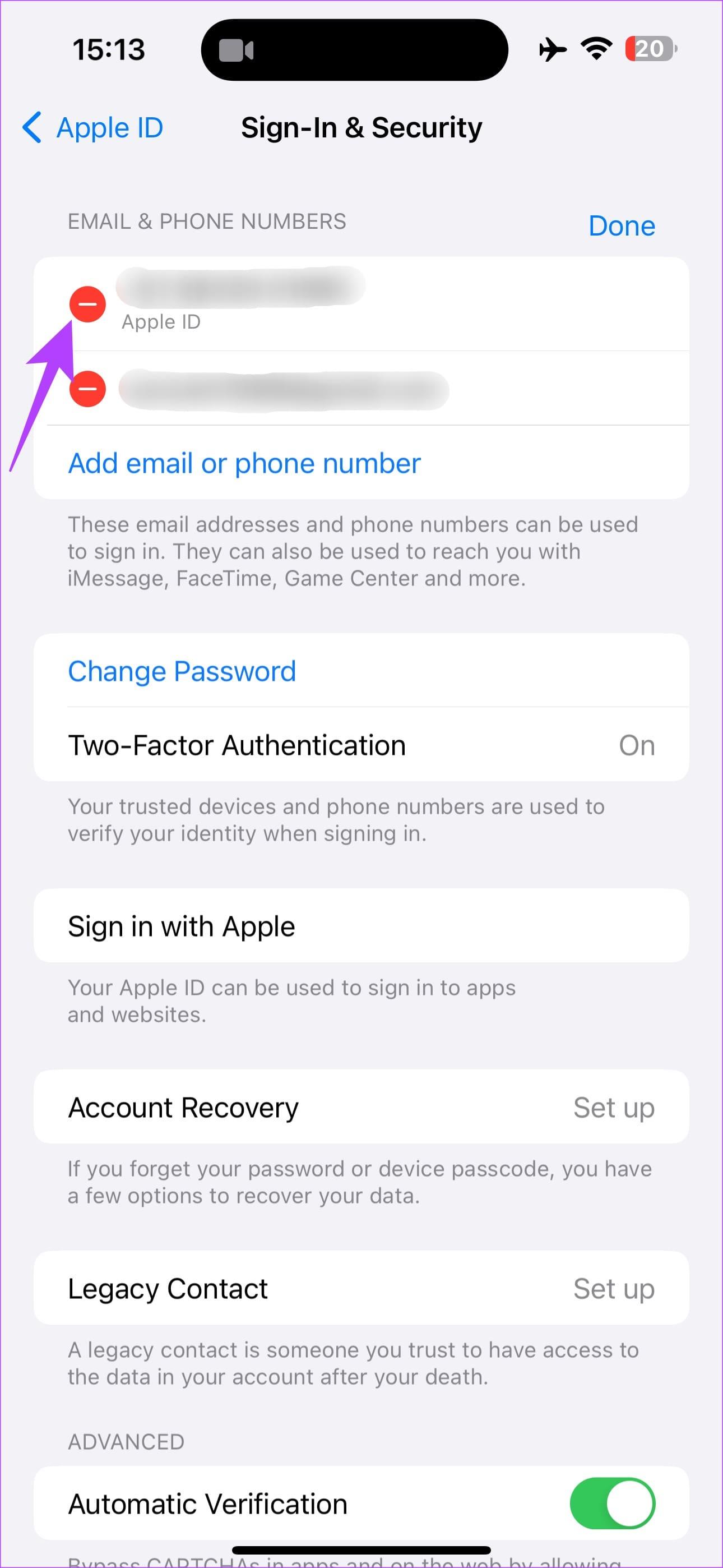
第 1 步: 點擊Mac 螢幕左上角的Apple 標誌。從選單中選擇系統設定。
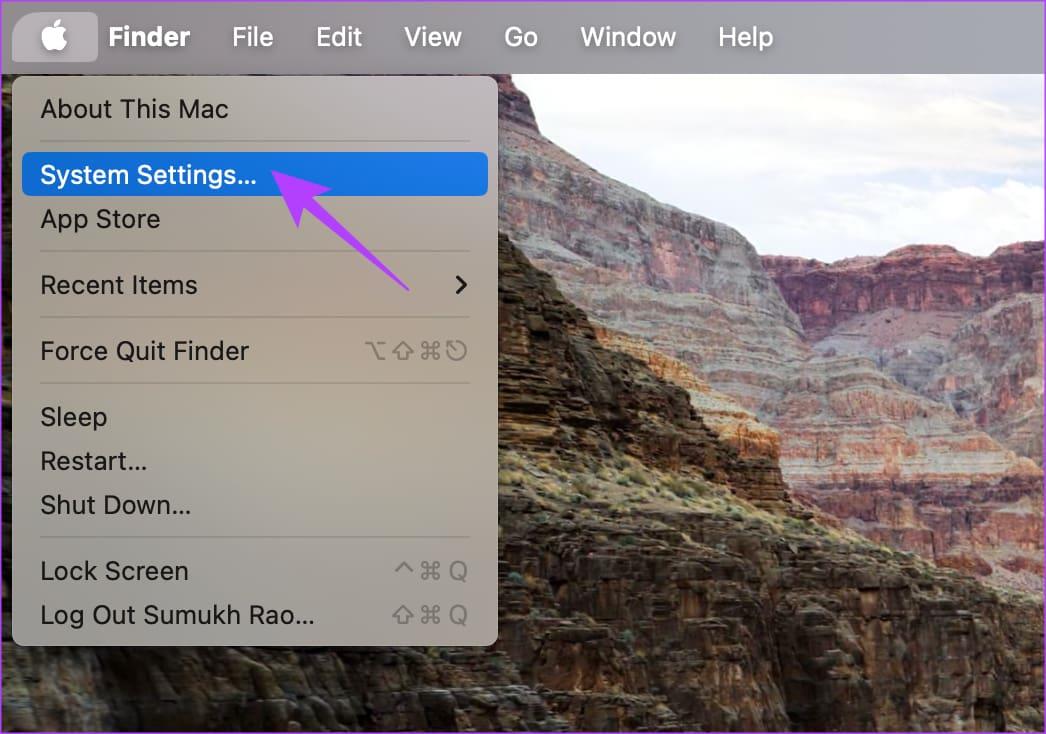
步驟 2: 點選左側面板頂部您姓名下方的Apple ID 。然後,導航至「登入和安全性」。
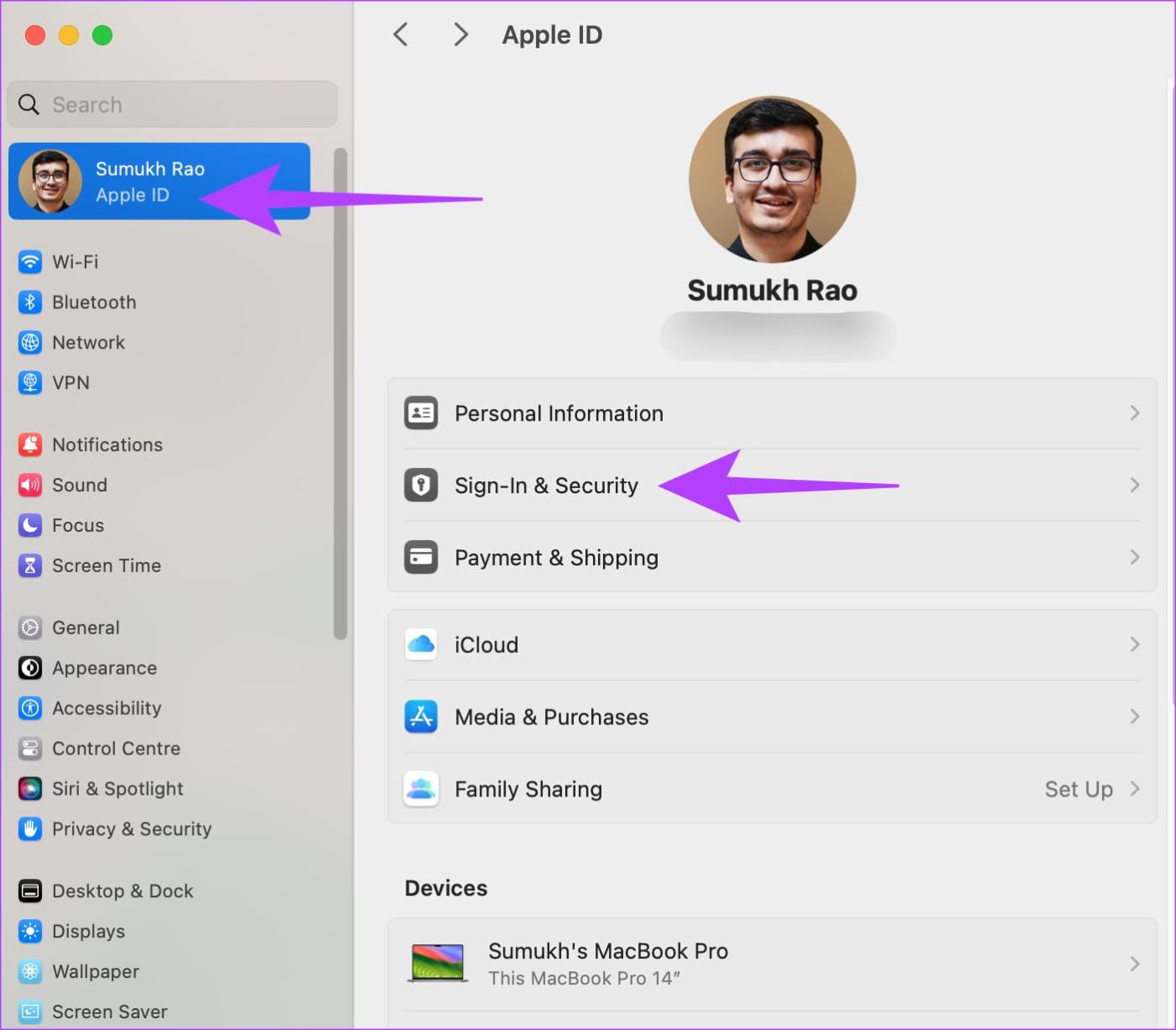
步驟 3: 選擇電子郵件和電話號碼下的+圖示。
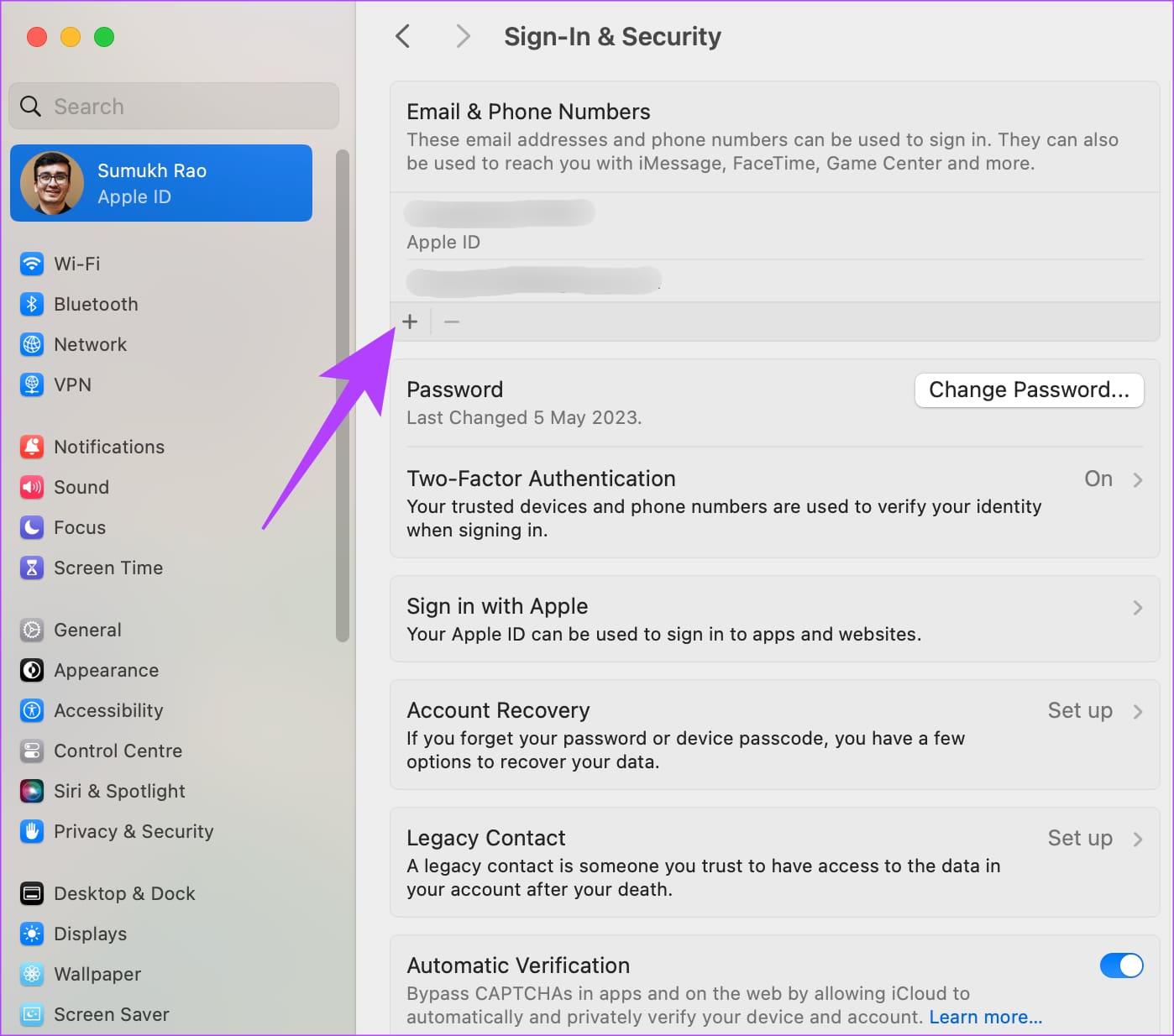
步驟 4:輸入您的Apple ID 密碼進行身份驗證。然後,選擇電話號碼複選框並輸入所需的電話號碼。按一下“下一步”。
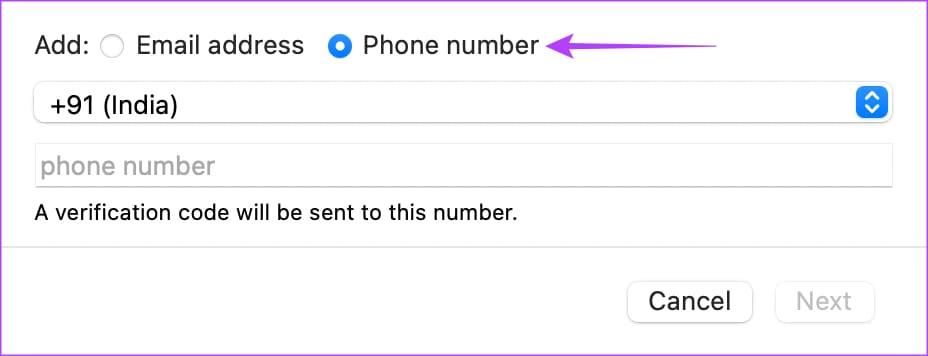
輸入發送到手機號碼的驗證碼,然後按一下「下一步」。新號碼將會新增到您的帳戶中。
步驟 5:在同一畫面上,選擇要刪除的舊電話號碼,然後按一下–按鈕將其刪除。
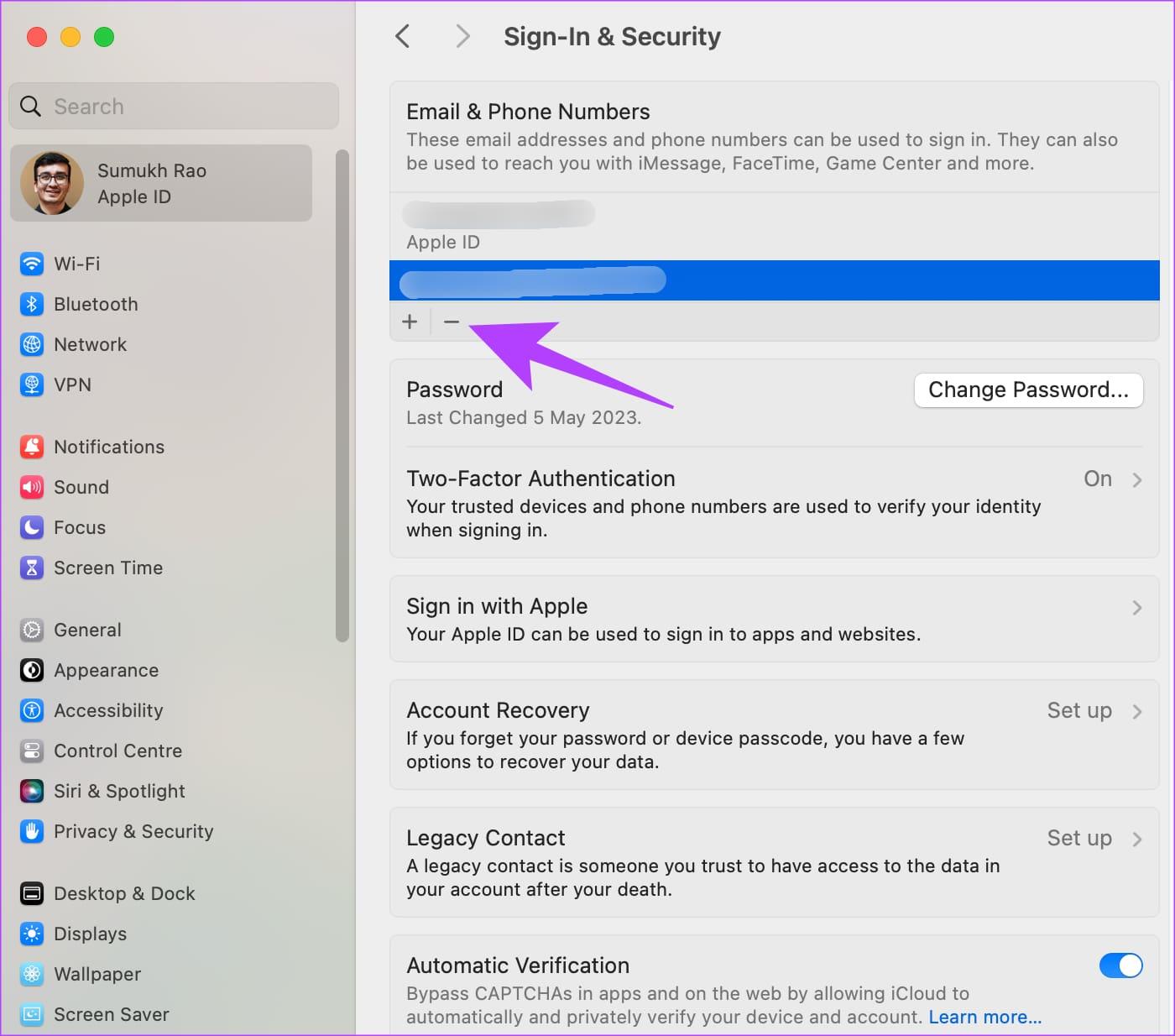
現在您可以使用新的電話號碼登入您的 Apple ID 或傳送或接收 iMessage 簡訊。
發現解決 Google Meet 麥克風問題的有效方法,包括音頻設置、驅動程序更新等技巧。
在 Twitter 上發送訊息時出現訊息發送失敗或類似錯誤?了解如何修復 X (Twitter) 訊息發送失敗的問題。
無法使用手腕檢測功能?以下是解決 Apple Watch 手腕偵測不起作用問題的 9 種方法。
解決 Twitter 上「出錯了,重試」錯誤的最佳方法,提升用戶體驗。
如果您無法在瀏覽器中登入 Google 帳戶,請嘗試這些故障排除提示以立即重新取得存取權限。
借助 Google Meet 等視頻會議工具,您可以在電視上召開會議,提升遠程工作的體驗。
為了讓您的對話更加安全,您可以按照以下步驟在行動裝置和桌面裝置上為 Instagram 聊天啟用端對端加密。
了解如何檢查您的 Dropbox 安全設定有助於確保您的帳戶免受惡意攻擊。
YouTube TV 為我們提供了許多堅持使用的理由,因為它融合了直播電視、點播視頻和 DVR 功能。讓我們探索一些最好的 YouTube 電視提示和技巧。
您的三星手機沒有收到任何通知?嘗試這些提示來修復通知在您的 Samsung Galaxy 手機上不起作用的問題。








